Excel内容过多时怎么打印到一页?
设·集合小编 发布时间:2023-03-03 10:19:25 759次最后更新:2024-03-08 10:51:44
导语概要


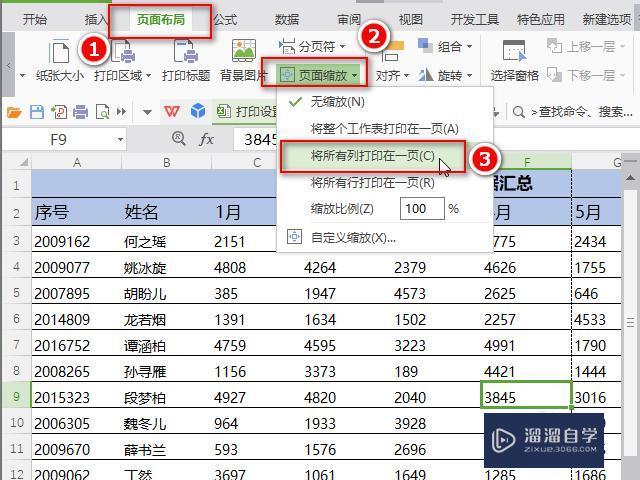




第1步以下面这张表格为例,表格中有1-8月的数据。第2步可是点击打印预览,却只看到了1-4月的数据,其他的数据被打印到了第二张纸上。第3步我们可以切换到“页面布局”菜单下,点击“页面缩放”,选择“将所有列打印在一页”。第4步或者在打印预览界面点击“页面缩放”,选择“将所有列打印在一页”。第5步这样WPS表格会自动调整单元格和字体大小,将所有的数据打印在同一张纸上。Excel中的设置方法/步骤2第1步Excel中的设置方法和Excel类似。点击“文件”菜单下的“打印”,选择将“无缩放”修改为“将所有列调整为一页”。第2步同样可以达到目的。有些人会建议通过自行调整单元格大小和字体大小的方法来实现打印到一张纸上,这是我完全不赞同的。这样调整之后,虽然打印效果有了,但是自己阅读时却很难看。使用上面的方法设置既方便,又不影响阅读效果。
想打印Excel/WPS表格中的数据,打印一页有些内容丢失,打印两页又有些浪费,怎样设置让数据都打印到同一张纸上呢?下面我就给大家带来解决方法,希望能帮助到有需要的人。
工具/软件
电脑型号:联想(Lenovo)天逸510S; 系统版本:联想(Lenovo)天逸510S; 软件版本:Excel2019
WPS表格中的设置方法/步骤
第1步
以下面这张表格为例,表格中有1-8月的数据。
第2步
可是点击打印预览,却只看到了1-4月的数据,其他的数据被打印到了第二张纸上。
第3步
我们可以切换到“页面布局”菜单下,点击“页面缩放”,选择“将所有列打印在一页”。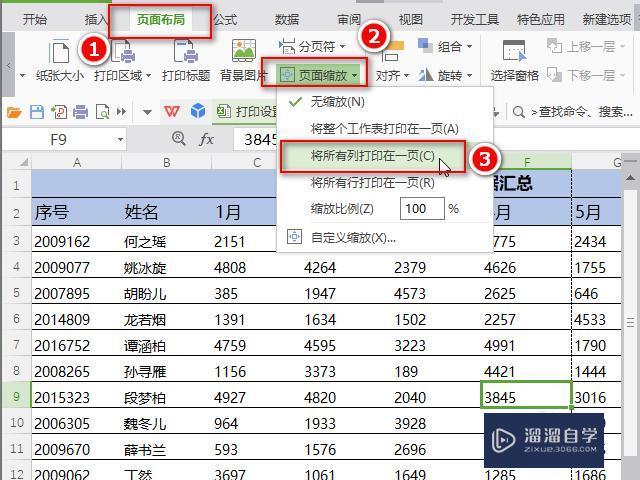
第4步
或者在打印预览界面点击“页面缩放”,选择“将所有列打印在一页”。
第5步
这样WPS表格会自动调整单元格和字体大小,将所有的数据打印在同一张纸上。
Excel中的设置方法/步骤2
第1步
Excel中的设置方法和Excel类似。点击“文件”菜单下的“打印”,选择将“无缩放”修改为“将所有列调整为一页”。
第2步
同样可以达到目的。有些人会建议通过自行调整单元格大小和字体大小的方法来实现打印到一张纸上,这是我完全不赞同的。这样调整之后,虽然打印效果有了,但是自己阅读时却很难看。使用上面的方法设置既方便,又不影响阅读效果。
- 上一篇:Excel怎么打印?
- 下一篇:怎么打印Excel工作表?
相关文章
广告位


评论列表